カスタム自由度が高いオリンパス OM-D|メニュー設定を活用して世界でひとつのMyカメラをつくろう

はじめに
いまやデジタルカメラは様々な被写体の撮影に対応できるほどにとても万能なカメラとなった。便利な機能が多数搭載され、強力な手振れ補正機能やカメラ内合成機能などにより、以前には考えられなかった撮影までもが可能となっている。それだけにカメラの設定は以前より複雑になっており、各メーカーによってレイアウトも違うことから初めて手にしたメーカーのカメラだったりすると、何がどうなっているものやら判らずにあたふたしてしまうことも少なくない。
オリンパスのミラーレス一眼カメラOM-Dシリーズも、多機能であるだけにカメラの設定項目はとても細かく設けられている。かくいう私も長年オリンパスのカメラを使っているにも関わらず、変更したい設定がどこのメニュー内に配置されているのか、とっさには答えることが難しいほどだ。ただ、各メニューには役割にあわせて大まかな分類がなされているので、変更したい設定がどの機能に関わるものなのかを理解しておけば、比較的スムーズにメニューの中から設定項目の在りかを見つけることができる。
それぞれのメニューが担う役割を理解しよう
OM-Dのメニューを大まかに分類すると以下の7種類の構成となっている。さらにそれぞれのメニューの中にはより細かい設定項目が用意されており、これらを撮影の状況や被写体に合わせて設定することで、よりユーザー好みのカメラとなるのだ。
セットアップメニュー:撮影前に行う日時や言語などカメラの基本設定
撮影メニュー1:撮影に関する基本的な設定
撮影メニュー2:より高度な撮影の設定
動画メニュー:ムービー撮影設定
再生メニュー:撮影画像の再生設定
カスタムメニュー:カメラを好みに合わせて細かく設定
マイメニュー:任意の設定項目をショートカット登録
2021年2月現在、OM-DにはE-M1X、E-M1 MarkIII、E-M1 MarkII、E-M5 MarkIII、E-M10 MarkIV、E-M10 MarkIIIの6機種がラインナップされている。このうちE-M1 MarkIIとE-M10 MarkIIIはすでに旧機種扱いとなっているので、ここではE-M1X、E-M1 MarkIII、E-M5 MarkIII、E-M10 MarkIVの4機種をピックアップして全メニュー項目を一覧表にしてみた(下記リンク参照)。これを読み解くと各メニュー分類の役割はおおむね共通していることが判る。この分類を基本に各機種特有の機能に関する設定項目が設けられている。エントリーモデルのE-M10 MarkIVは上位機種と比べると機能が絞られていることからメニュー数が少なくなっていることもわかるだろう。
こちらは各機種の実際のメニュー画面をすべて並べたもの。E-M1XとE-M1 MarkIIIとでは、E-M1Xに搭載された被写体認識追尾AFやGPS・フィールドセンサーに関するメニューが追加されている以外はほぼ同じものとなっており、またE-M1 MarkIIIとE-M5 MarkIIIではライブND機能の有無やバッテリーグリップ装着可・不可に伴う設定項目の有無が違いとなっている。




これだけ多くのメニューから設定変更したい項目を探すことはなかなか大変だ。そこで活用したいのが「マイメニュー」である。マイメニューには頻繁に変更を行うなどの目的で、希望する設定項目へのショートカットを作成登録できる。メニューに表示された項目を選択した状態で赤丸のムービーボタンを長押しするとマイメニューにショートカットが登録される。ただし登録できる項目は★(星)印が付いているもののみ。また、対応機種はE-M1XとE-M1 MarkIIIである。
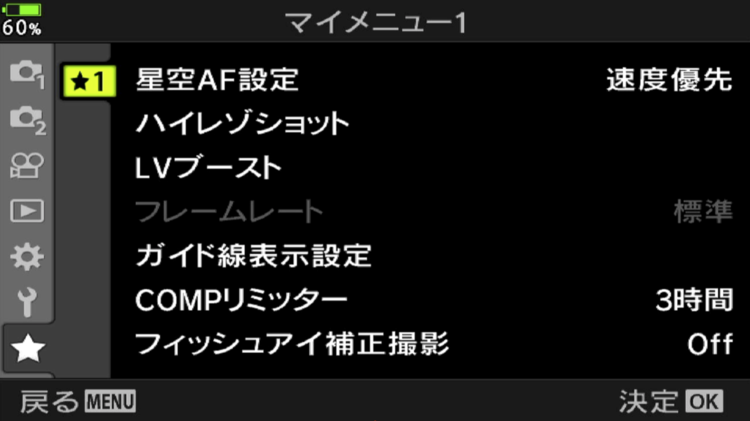
OM-Dカスタマイズの肝は機能のボタン割り当てにあり
ご覧のようにOM-Dシリーズのメニューの特徴は、多機能であるが故に細かい設定がとても多いことである。これはユーザーにとっては設定の自由度が高く、上手く使いこなせればより自分好みのカメラとすることができるというメリットに繋がる。
OM-Dシリーズのカメラには各種の機能を割り当てることができるボタンが多く用意されている。初期設定では各ボタンにそれぞれの機能(ISO感度設定など)が割り当てられているが、カスタムメニュー内(B1.ボタン/ダイヤルレバー)にはボタン機能の設定項目があり、その中で提示される候補のなかから任意の機能を割り当てることができる。
OM-Dシリーズのハイエンドモデルでありプロ機とされているE-M1X には17個、E-M1 MarkIIIではボディ10個+バッテリーグリップ5個の合計15個と、機能割り当てが可能なボタンが特に多く用意されている。ミドルクラスのE-M5 MarkIIIであっても10個と十分な数が用意されており、さらにエントリーモデルであるE-M10 MarkIVでさえ3個のボタンが用意されている。つまりOM-Dシリーズを使用するのであればボタンの機能割り当て設定を利用しない手はないのだ。





E-M1Xではボディに用意されたカスタマイズ可能なボタン17個に加え、一部のレンズに搭載されているL-Fnボタンを合わせると最大で18個もの機能を割り振ることができる。
ボタンに割り当てが可能な機能設定はライブND撮影やデジタルシフト撮影、顔認識設定やLVブースト設定など多岐にわたる。また、機能割り当てができるのはボタンだけにはとどまらない。Fnレバーが搭載されているE-M1X、E-M1 MarkIII、E-M5 MarkIIIでは「レバー位置1」と「レバー位置2」のそれぞれで、フロント/リアダイヤルの機能を変えたり、AF方式/AFターゲットモード/AFターゲットの位置、静止画/動画撮影モードを切り替えたりもできる。さらにはFnレバーを電源スイッチとして使用することも可能だ。
カメラをグリップした際、親指で操作できるようになっているFnレバーには、レバー位置1とレバー位置2それぞれで機能の切り変えができるような仕組みが用意されている。このレバーはファインダーを覗きながらでも操作が可能なので、被写体の動きに合わせて瞬時に切り替える必要があるAF設定などを割り当てると便利だろう。
筆者の設定ボタンカスタマイズ例
このようにOM-Dシリーズでは多くの設定項目と割り当て可能なボタン&レバー類が多く用意されている。ただその一方、あまりに設定できる項目が多くて、理解することが難しいという声があることも確かだ。そこでここでは筆者である私が、OM-Dで実践しているカスタマイズ例をいくつか紹介しよう。

E-M1 MarkIIIでのボタン機能割り当て画面。私の場合はOM-Dで動画を撮影する際には、撮影モードを動画撮影モードに切り替えて行うようにしている。その際の動画撮影スタートには「動画メニュー – ボタン/ダイヤルレバー」設定画面でシャッターボタンを使用するように設定してあるため、赤丸表示の「ムービー撮影ボタン」は使用することがない。
そこでこのボタンには画像の一部分を拡大する「拡大枠」機能を割り当てている。これによりAF時およびMF時ともに精密なピント合わせが必要な場合には、まず「拡大枠機能を割り当てたムービー撮影ボタン」を押して枠内を拡大したうえでピント合わせを行うようにしている。

E-M1X、E-M1 MarkIII、E-M5 MarkIIIにはオリンパス製の魚眼レンズ「M.ZUIKO DIGITAL ED 8mm F1.8 Fisheye PRO」を使用する際に、魚眼レンズ特有の像の歪みをデジタル補正することで、4:3比率ならば焦点距離にして最大約5.5mm(35mm判換算約11mm相当)、画角にして125°の超広角画像を得ることができるフィッシュアイ補正機能が搭載されている。この機能を活かすことでF1.8という明るいレンズでありながら、コンパクトな超広角単焦点レンズとしてM.ZUIKO DIGITAL ED 8mm F1.8 Fisheye PROを利用することができるのだ。


この約11mm相当という広い画角は、風景撮影や室内撮影においてなかなかに重宝するものであり、特に徒歩での登山撮影などでは、広角ズームレンズと比較するととても軽量なレンズであることから使い勝手が良い。しかしフィッシュアイ補正機能の設定項目はメニュー内の深いところにあるため、毎回メニュー画面を開き探すのはなかなか手間がかかってしまう。そこで私はカメラ背面にある「AEL/AFLボタン」にフィッシュアイ補正機能を割り当てている。これにより、ファインダーを覗いたままでもワンタッチで魚眼撮影/超広角撮影を切り替えることができるわけだ。
ただこの割り当て方法だとひとつ問題が発生する。現時点ではE-M1 MarkIIIにのみ搭載されている「星空AF」の初期設定では「AEL/AFLボタン」を押すことで星空AFがスタートするように設定されているからだ。したがって「AEL/AFLボタン」にフィッシュアイ補正機能を割り当ててしまうと、星空AFが使用できないのだ。そこでこの問題を解決するために、私はカスタムメニューA1.「AEL/AFLモード」内の「星空AF」設定により、「シャッターボタンの半押しにより星空AFが開始」する設定に変更してある。このようにボタンへの機能割り当てを行う際には排他的な設定もあるので注意が必要だ。
AEL/AFLモード – 星空AF設定画面。初期設定では[mode3]になっているので[mode1]に設定を変更することで、シャッターボタン半押しで星空AFがスタートするようになる。
カスタムメニューA4内、星空AF設定画面。E-M1 MarkIIIを三脚等に据え付けるなどして、星に精度高くピントを合わせたいときには「精度優先」に設定すると、AF動作を小刻みに開始して正確にピントを合わせようと動作する。ただしそれ故に少々時間がかかってしまう。逆に「速度優先」を選択するとフォーカスの挙動は若干大まかにはなり精度はわずかに下がるが、ピント合わせのためにカメラを動かさないように保持しなければならない時間も短くなるので、条件さえそろえば三脚を使用しなくとも手持ちでの撮影も可能となる。
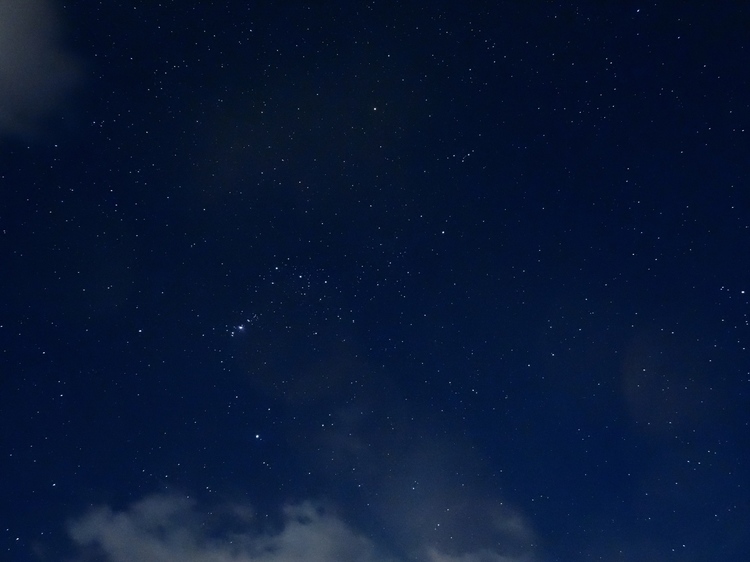
E-M1 MarkIIIを星空AF(速度優先)に設定して、M.ZUIKO DIGITAL ED 12-100mm F4.0 IS PROとの組み合わせで星空を手持ち撮影。ISO6400で絞りF4.0、4秒露光。ボディ内手ぶれ補正機構とレンズ内手ぶれ補正機構との5軸シンクロ手ぶれ補正による、強力な手ぶれ補正機能のサポートで、いまや星空もAF&手持ちでの撮影が可能な時代となった。

E-M1XおよびE-M1 MarkIIIではカメラ左肩の位置に、E-M5 MarkIIIではカメラ上面左端、E-M10 MarkIVはファインダー右側面に配置されている「ライブビュー表示ボタン」を長押しすると「EVF自動表示切り替え」設定が可能となる。これは撮影者がファインダーを覗いた際に、背面モニターからEVFへと自動的に表示を切り替える際の設定を行う為のものだ。初期設定では「On1」の自動切り替えが選択されているが、この設定ではファインダー部に手をかざしただけでもアイセンサーが反応しEVFへ切り替えてしまうので、意図せず背面モニター表示が消えてしまうということがある。しかしだからといって「Off」に設定すると毎回手動で背面モニター表示とEVF表示を切り替える必要が出てきてしまい、これはこれで面倒に感じてしまう。
そのような時は「On2」を選択すれば「モニターを閉じている時のみアイセンサーが有効になる」という条件を付与することができるので、たとえばローアングル撮影時に背面液晶を開いて撮影しているようなシーンならば意図しない自動表示切り替えを避けることができるのだ。ただしE-M10 MarkIVには「On1」「Off」しか選択肢がないのでこの機能は使用できない。
お気に入りの撮影モードはカスタムモードに登録して一発で呼び出し
OM-Dシリーズのカメラには、任意で設定した撮影モードやそれに伴う設定を記憶させておき、必要なときにそのセットで呼び出すことができるカスタムモードも搭載されている。カスタムモードはE-M1XとE-M1 MarkIIIではC1,C2,C3,C4の四つ、E-M5 MarkIIIはC,C2,C3の三つが用意されている。ただしE-M10 MarkIVにはカスタムモードは搭載されていない。
カスタムモードに登録するには、事前に登録したい撮影モードを選択したうえで、ISO感度やAFモード、ホワイトバランス、ドライブモードなどを設定し、撮影メニュー1の中のリセット/カスタム設定からカスタム登録へと進み、E-M1XとE-M1 MarkIIIではカスタムモードC1〜C4に、E-M5 MarkIIIではCに登録する。登録した内容を読み出したい場合は、任意のカスタムモードをモードダイヤルから選択することで、即座に撮影モードと機能設定を呼び出すことができるわけだ。
なお、E-M5 MarkIIIではC2,C3にも登録が可能だが、モードダイヤルにはC2,C3が存在しない。これらの登録情報を読み出すには、撮影メニュー1の中のリセット/カスタム設定からカスタム呼び出しに入りC2およびC3の情報を読み出す必要がある。ただし撮影モードはその時点で選択されているモードのままとなり、各種撮影設定値のみが反映される。同様にE-M1XとE-M1 MarkIIIでもカスタム呼び出しから登録情報を呼び出すことも可能だが、やはり撮影モードはその時点で選択されているモードのままとなるので注意が必要だ。

カスタムモードにハイレゾショットの設定を記憶させた。ハイレゾショットはE-M1X、E-M1 MarkIII、E-M5 MarkIIIに搭載された高解像度撮影モードで、一回の撮影で自動的に複数ショットの画像を取り込みカメラ内で合成することによって、搭載しているイメージセンサーの解像度を超えた高解像度の画像を得ることができる機能だ。
このハイレゾショットを有効にするには、通常はドライブ設定の中からハイレゾショットを選んだうえで絞り値やシャッタースピード、ISO感度などを設定する手順となる。ただし、ハイレゾショットでは動きのある被写体は合成時にずれて合成されてしまうという特性があることや、被写体が風景等の比較的深い被写界深度を望むものが多いということから、ある程度は毎回、絞り値やシャッタースピードが近い値となることが想定される。これらの条件から、事前にハイレゾショット撮影セットをカスタムモードの一つに登録しておくことで、モードダイヤルを合わせるだけで基本的な設定を呼び出すことができる。あとは状況に合わせて各設定の微調整を行うだけでよいので、素早く撮影を進めることができる。

ライブコンポジット撮影もカスタムモードに設定することができる。ライブコンポジットは、比較明合成と呼ばれる合成方法をカメラ内で自動的に行うことで、夜空の星や飛行機などの明かりを輝線として一枚の画像に記録できる機能だ。この機能はE-M1X、E-M1 MarkIII、E-M5 MarkIII、E-M10 MarkIVに搭載されており、設定するには撮影モードをB(E-M1X、E-M1 MarkIII、E-M5 MarkIII)もしくはM(E-M10 MarkIV)を選択したうえでシャッタースピード値をもっとも遅くなるようにするとライブコンポジット機能に切り替えることができる。
この機能で撮影する被写体は夜景や星景が多いことから、絞り値は使用するレンズの開放値、ISO感度は3200前後となることが多いと想定されるため、事前に撮影セットをカスタムモードの一つに登録しておくとよい(ただしE-M10 MarkIVはカスタムモード非対応)。セットを呼び出した後はメニューボタンを押して表示された「コンポジット撮影設定」で1ショットあたりの露光時間を設定すればよい。
カスタム設定した設定値はOLYMPUS Workspaseで保存・読み込みが可能
このようにOM-Dのカメラは、ユーザー好みの撮影モードや設定をセットとして保存・読み出しが可能なカスタムモードが利用できる点からも、とても便利かつ合理的なシステムと言える。更にこれらのカスタマイズ設定はパソコンにインストールしたオリンパス純正の画像管理アプリケーション「OLYMPUS Workspase」との連動で、設定値としてパソコン内に保存・カメラへの書き込みがが可能だ。
OM-Dでは随時リリースされる新バージョンのファームウェアによって、動作の安定および機能の拡充が頻繁に行われるのだが、新バージョンの条件によってはせっかく細かく設定したカスタマイズ設定がすべてリセットされ初期設定に戻ってしまうことがある。その際には保存しておいた設定値を再度カメラに書き込むことで、カスタマイズした状態に戻すことも可能だ。
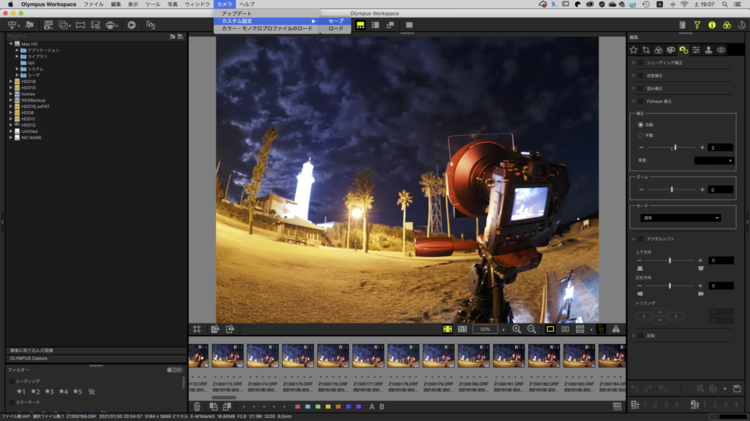
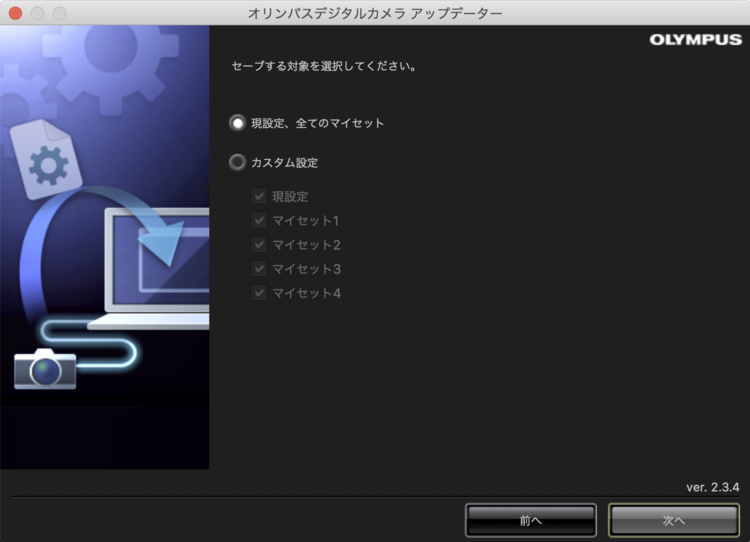
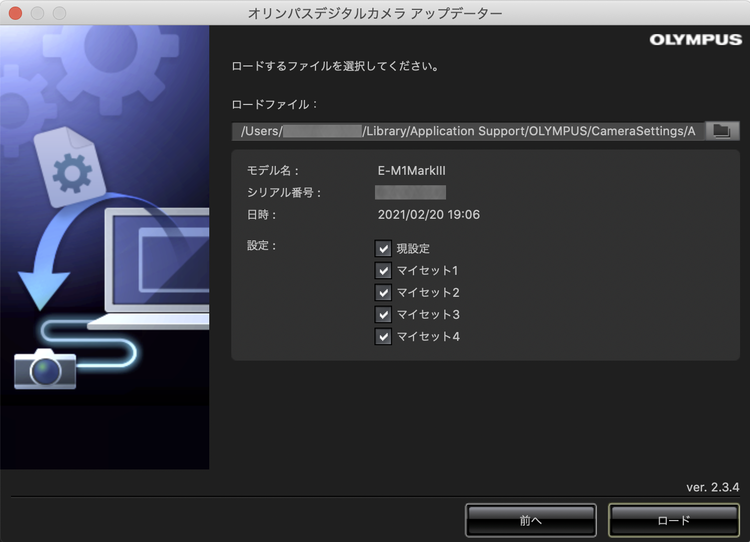
OM-Dをカメラに同梱されたUSBケーブルを使ってOLYMPUS Workspaseがインストールされたパソコンと接続。アプリケーションを立ち上げて[カメラ- カスタム設定]から[セーブ]を選択してカメラ内の設定値を保存することができる。カメラに設定値を書き込む場合は同じく[カメラ- カスタム設定]から[ロード]を選択して、表示されたファイルの中から対象のカメラ用の設定値ファイルを選択すればよい。(E-M1X、E-M1 Mark III、E-M1 Mark II、E-M5 Mark II、PEN-Fが対応。E-M5 MarkIII、E-M10 MarkIVは未対応)
自分の撮影方法に最適なカスタマイズを行って世界でひとつのMy OM-Dをつくろう
このようにオリンパス OM-Dシリーズには多くの設定値変更の選択肢が用意されており、これらをまとめて管理するために必要なのが複数ページにわたる各メニューである。選択肢が多いだけに慣れないうちは望む設定ページを見つけるのに苦労するかもしれないが、それぞれのメニューに割り振られたことの意図を汲めるようになれば、自ずと戸惑いも解消されていくことだろう。さらにカメラに配置された各ボタンへの機能割り当てや、カスタムメニューをうまく使いこなすことができれば、実際の撮影現場でもスマートに設定変更が可能となるはずだ。
OM-Dの特徴の一つとして、ハイエンドモデルからエントリーモデルまで、搭載機能の差はあれども操作性やメニュー構成は共通する点が多いということが挙げられる。これにより複数の機種を併用する場合や、下位モデルから上位モデルへと機種を変更した際でも、操作に戸惑うことは非常に少ない。これはシステムとしての設計思想が、あらかじめしっかりと定められているからだと思われる。
本年2021年を迎え、オリンパスの映像機器部門は、新会社として発足したOMデジタルソリューションズ株式会社に事業移管され再出発となった。現時点では前社時代に開発・発売されたシステムをそのまま引き継いでいる状態ではあるが、新体制となったこれからもきっとOM-DおよびPENのマイクロフォーサーズシステムを継承すると同時に、新たな発想のカメラ・レンズを発売してくれるはずだ。その期待を込める意味もこめて、読者のみなさんもここまでの完成度を築いたOM-Dシステムを、ぜひ「My OM-D」となるようにカスタマイズしてあらゆる被写体の撮影を楽しんでいただきたいと思う。

■撮影環境:ISO1600 F1.8 2秒 マニュアルモード WBカスタム4800K ライブコンポジット906コマ
■撮影協力:国立天文台水沢VLBI観測所(http://www.miz.nao.ac.jp/)
■写真家:礒村浩一
女性ポートレートから風景、建築、舞台、製品広告など幅広く撮影。全国で作品展を開催するとともに撮影に関するセミナーの講師を担当する。デジタルカメラの解説や撮影テクニックに関する執筆も多数。写真編集を快適に行うためのパソコンのプロデュースも担当。



































